Verwalten Sie Dateien und Dokumente mit Bibliotheken in Windows 7
In früheren Windows-Versionen kann es eine langwierige Aufgabe sein, Musik, Fotos, Dokumente und andere Dateien zu verwalten, die sich in verschiedenen Verzeichnissen auf Ihrer Festplatte befinden. Heute werfen wir einen Blick auf die neue Bibliothekenfunktion in Windows 7, mit der Sie Ordner an mehreren Stellen an einem Ort organisieren können.
Bibliotheken verwenden
Um auf Ihre Bibliotheken zuzugreifen, klicken Sie auf Start und dann auf Ihren Benutzernamen, um Ihren persönlichen Ordner zu öffnen.
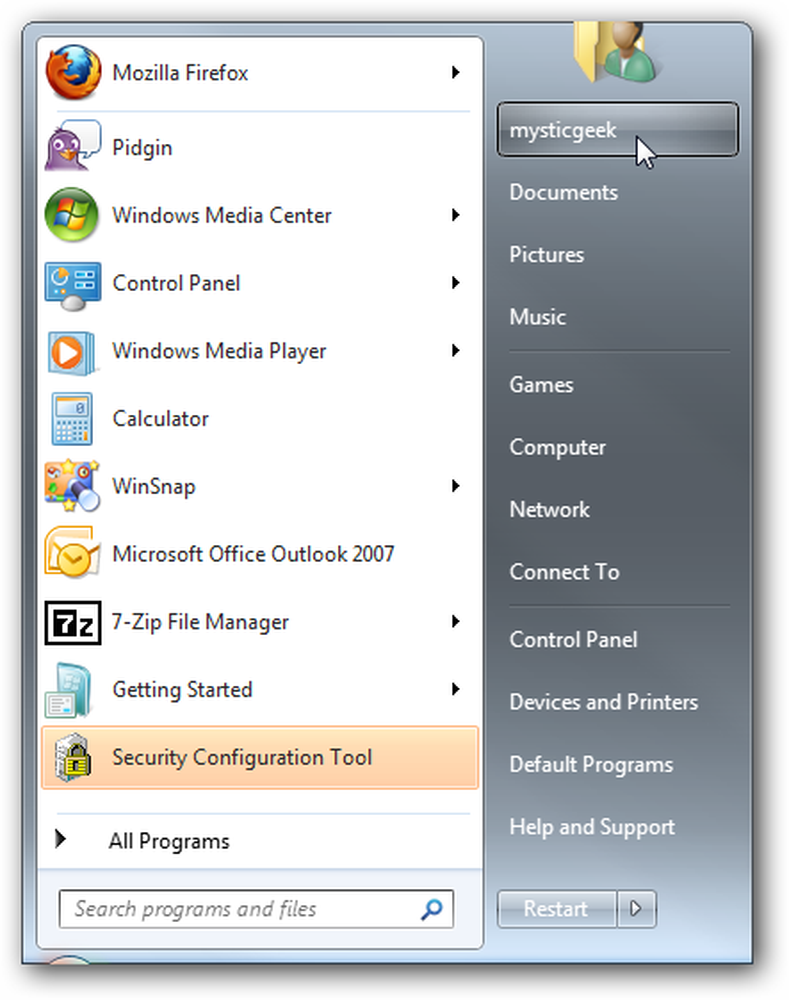
Klicken Sie nun im linken Fensterbereich auf Bibliotheken, um die vier Standardbibliotheken (Musik, Bilder, Videos und Dokumente) anzuzeigen.
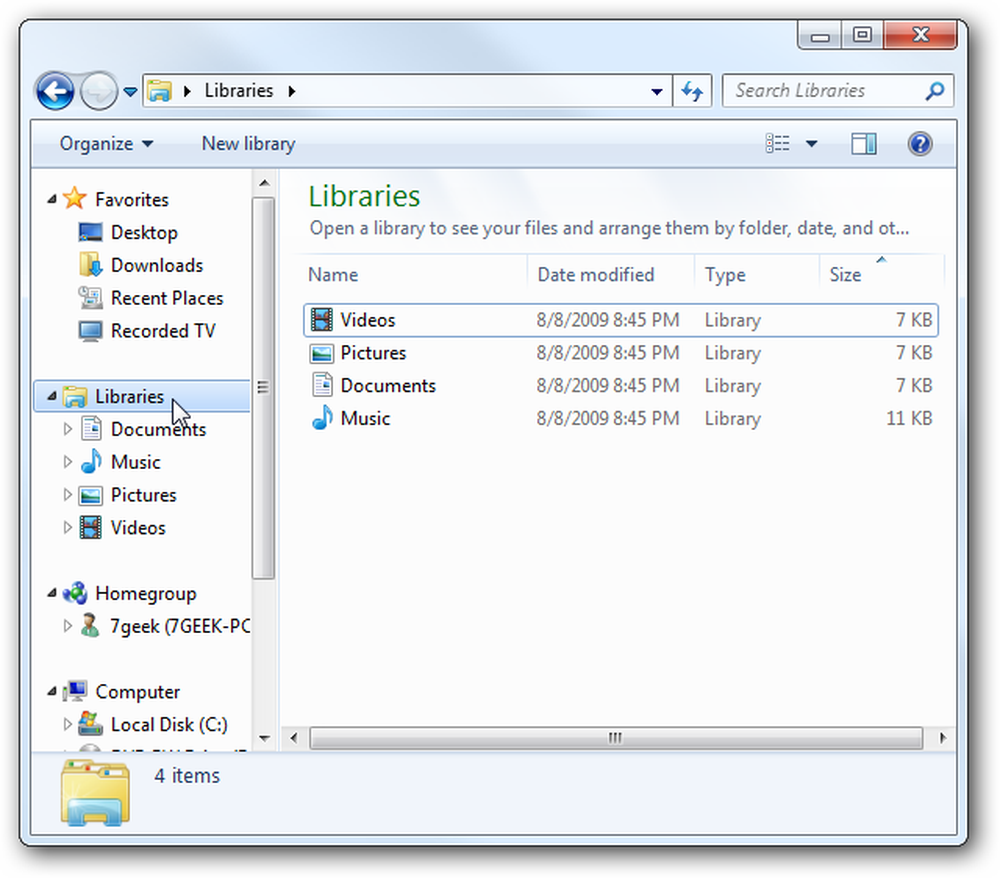
Bibliotheken zeigen Dateien an, die an verschiedenen Orten auf Ihrem Computer gespeichert sind, wie in diesem Beispiel einer Musikbibliothek.
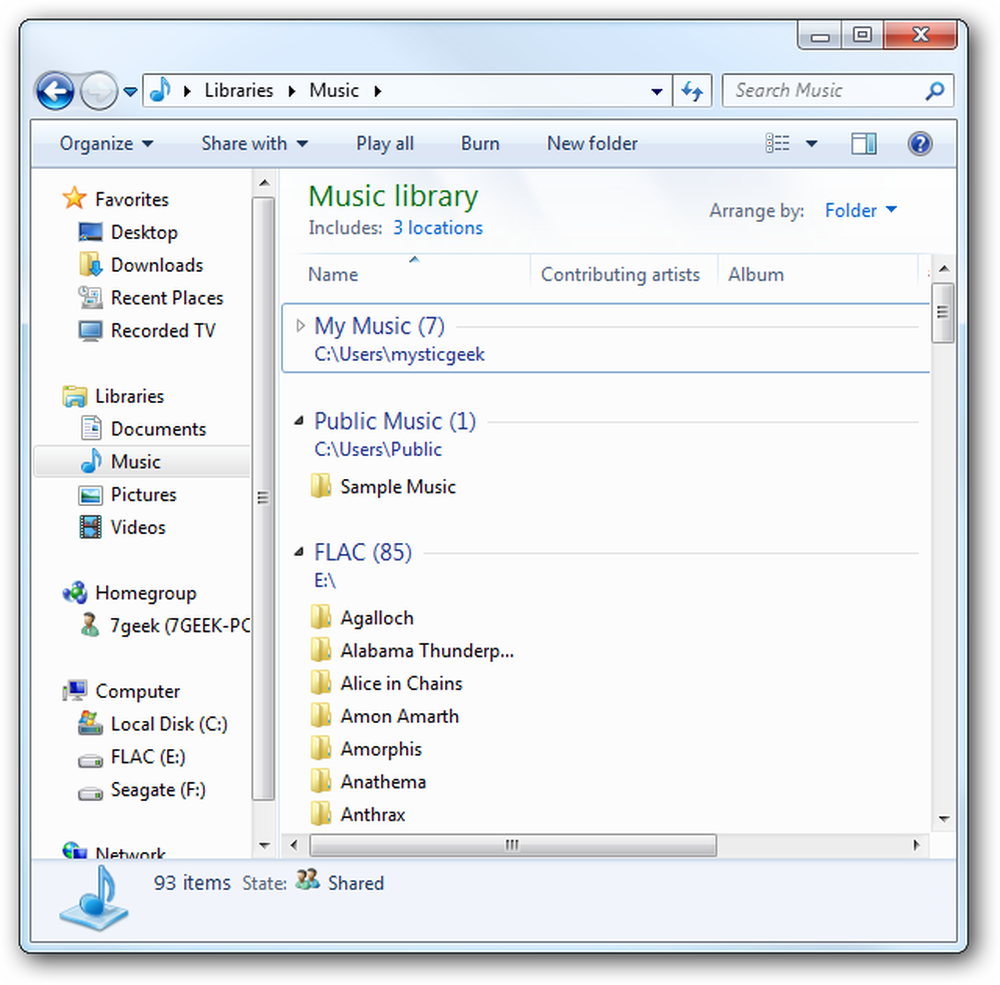
Sie müssen sich nicht auf die vier Standardbibliotheken beschränken, indem Sie eigene Bibliotheken erstellen. Wenn Sie im linken Bereich auf Bibliotheken klicken, klicken Sie auf die Schaltfläche Neue Bibliotheken.
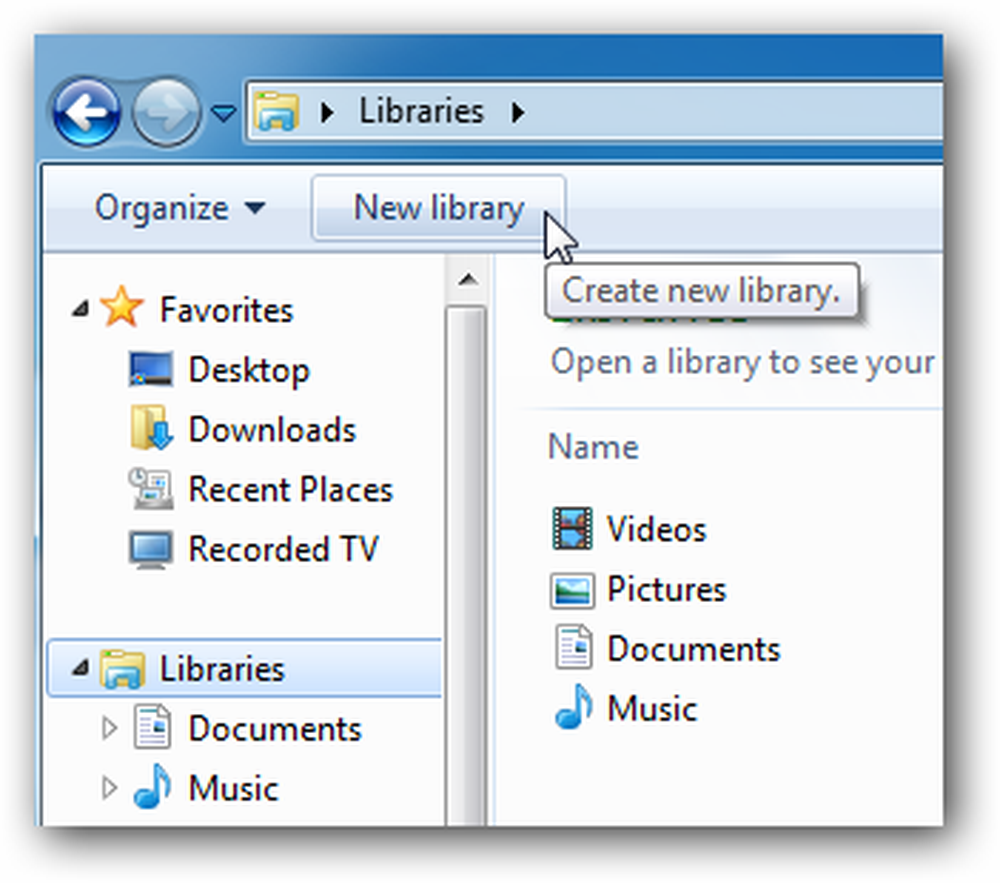
Eine neue Bibliothek erscheint wie ein neuer Ordner, in dem Sie sie beschriften können.
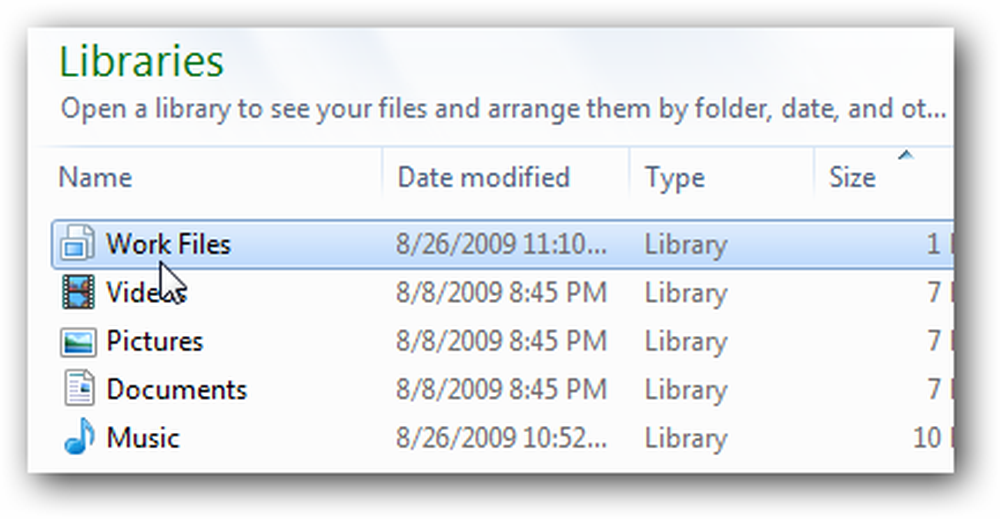
Wenn Sie in Ihre neue Bibliothek gehen, werden Sie aufgefordert, neue Ordner und Dateien hinzuzufügen.
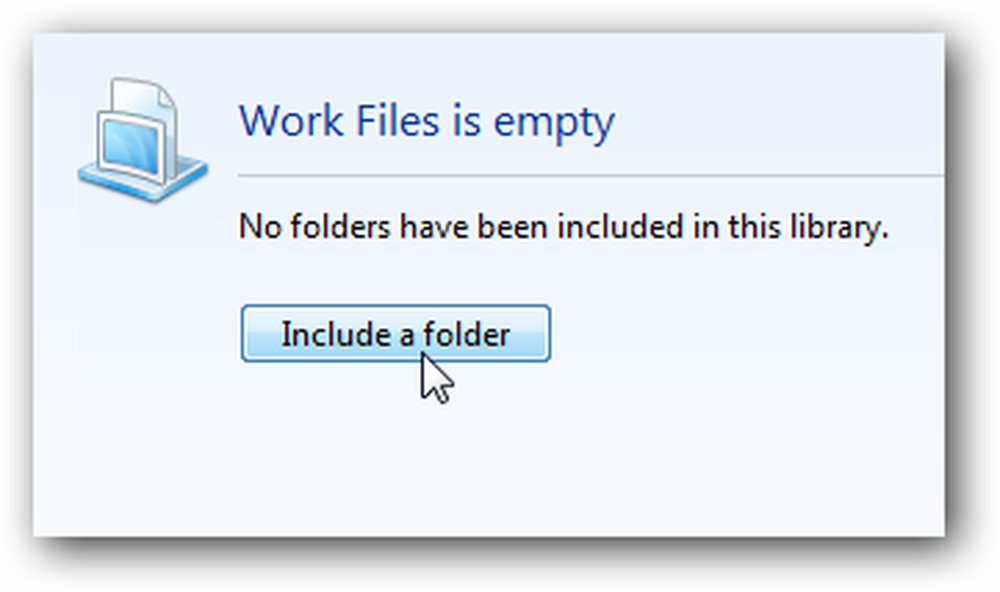
Wenn Sie einer der Bibliotheken neue Ordner hinzufügen möchten, klicken Sie einfach auf den Hyperlink, der die aktuelle Anzahl der Standorte anzeigt.
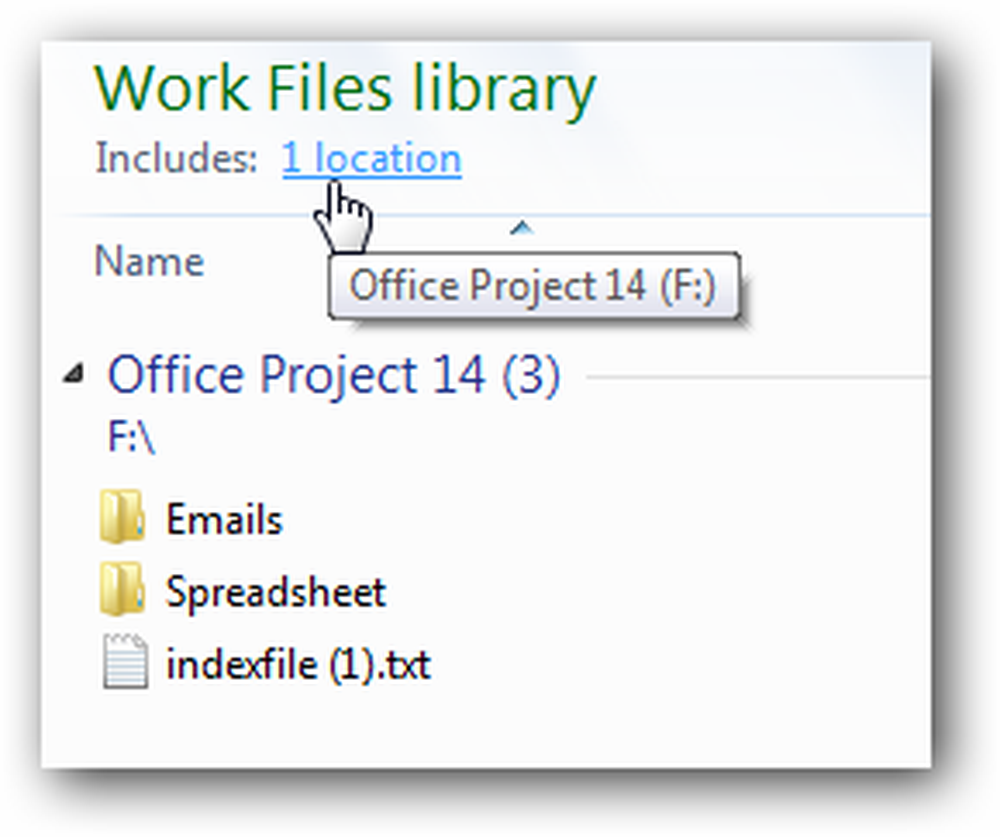
Sie können dann auf die Schaltfläche Hinzufügen klicken, um andere Speicherorte auf dem Computer einzuschließen.
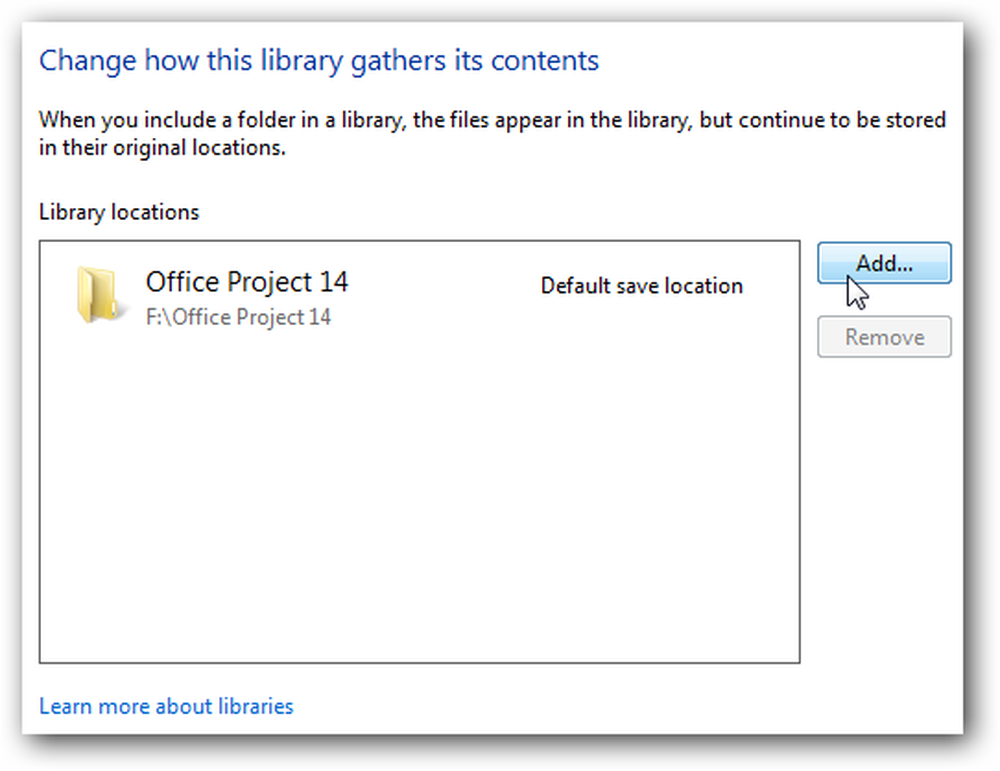
Klicken Sie mit der rechten Maustaste auf das Bibliothekssymbol und wählen Sie Eigenschaften. Hier können Sie einen Ordner hinzufügen.
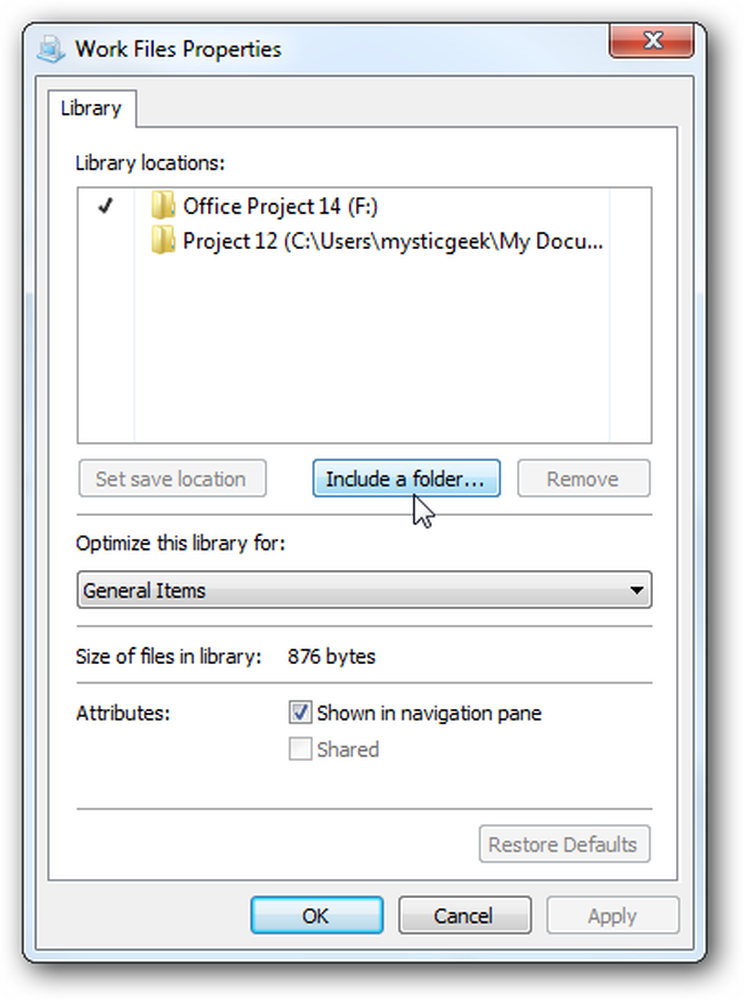
Während Sie durch den Explorer navigieren, können Sie auch mit der rechten Maustaste auf einen Ordner klicken und ihn in eine Bibliothek aufnehmen.
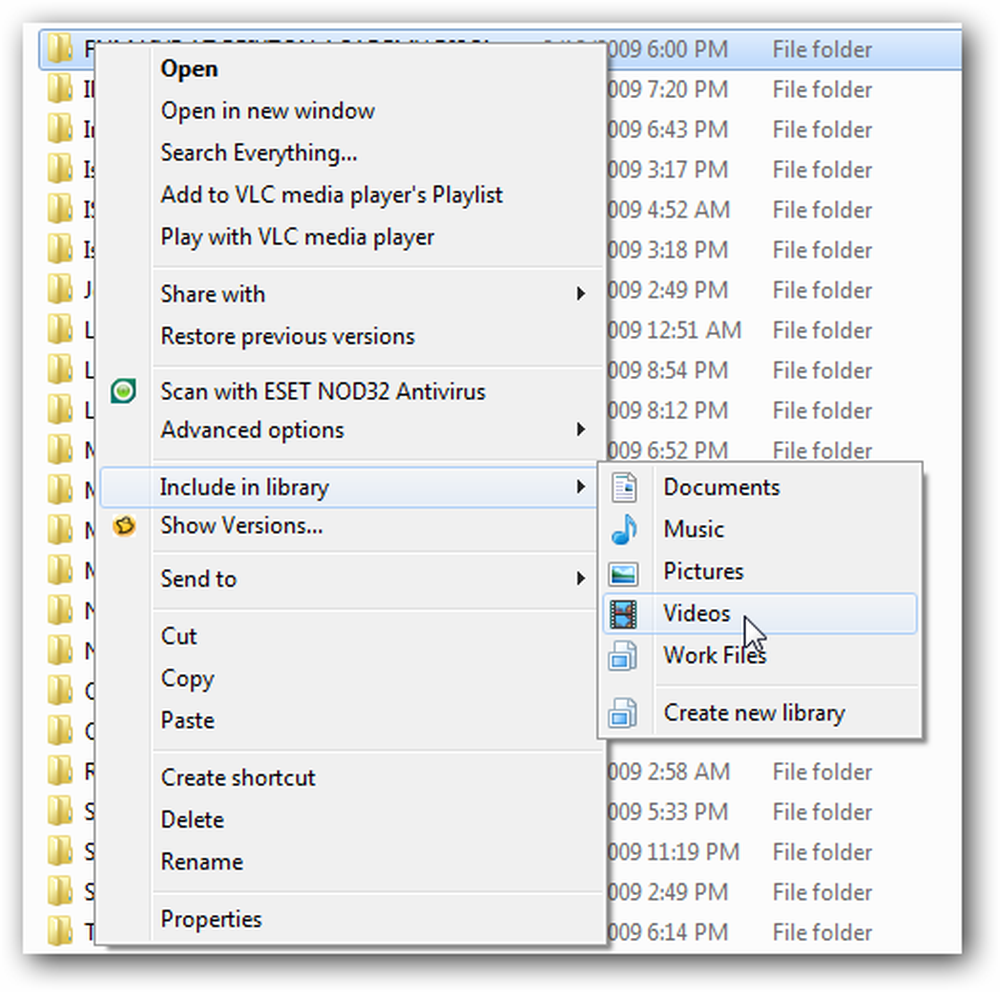
Dies mag wie eine geringfügige Änderung der Benutzeroberfläche erscheinen, ist jedoch effektiv und erleichtert das Navigieren in Dateien und Ordnern.
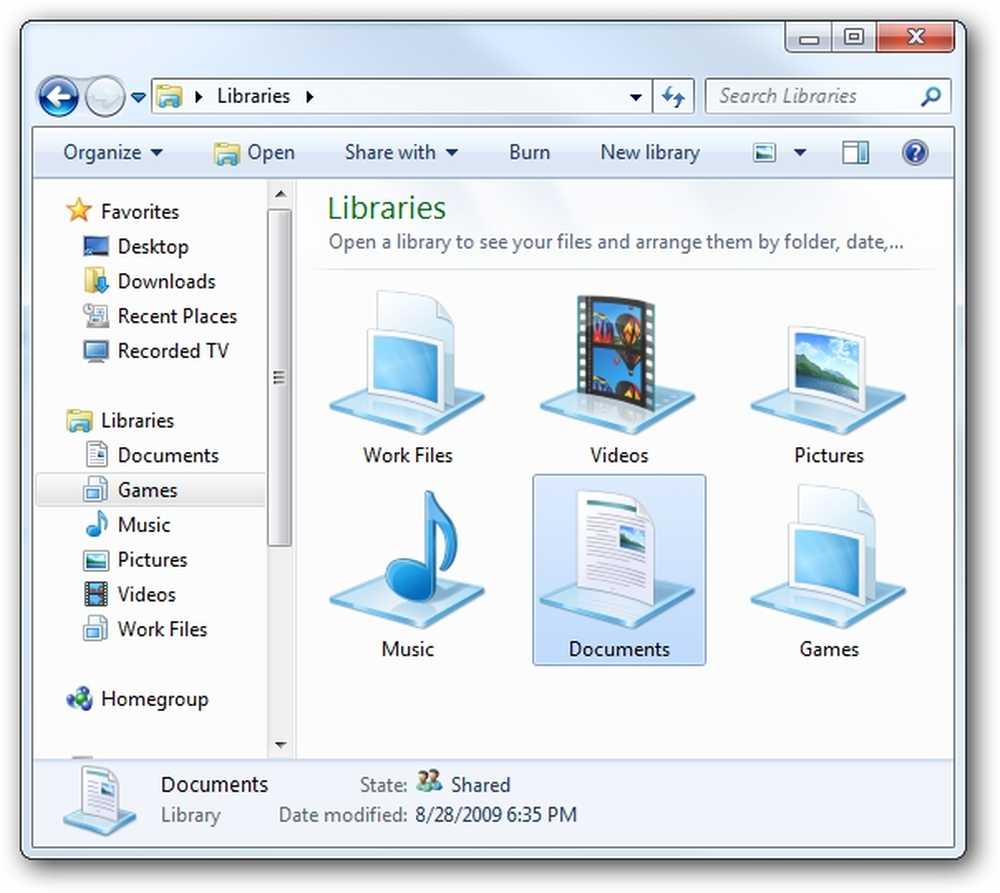
Mit Bibliotheken können Sie Ihre Ordner und Dateien auch einfacher für Ihr Homegroup-Netzwerk freigeben. Informieren Sie sich über das Freigeben von Dateien und Ordnern in Windows 7 mit der Homegroup-Funktion.




